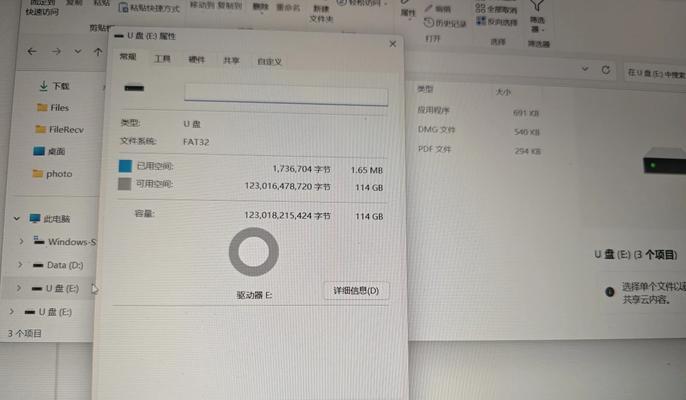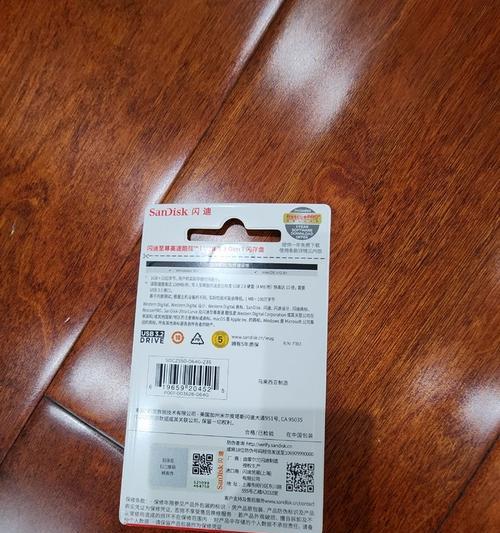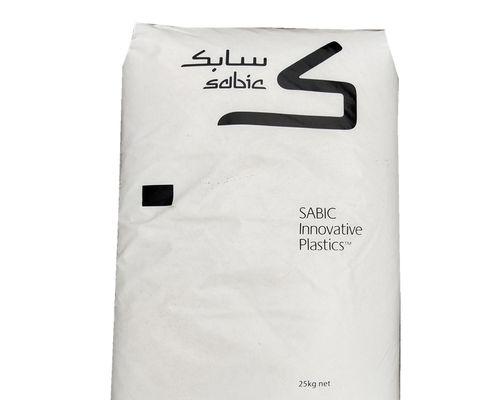戴尔笔记本使用中遇到问题怎么办?常见故障解决方法是什么?
在使用戴尔笔记本电脑时,难免会遇到各种技术问题,这些问题可能会影响到用户的工作效率和使用体验。为了避免因遇到故障而不知所措,本文将详细介绍几种常见问题的排查方法与解决技巧,帮助用户迅速恢复笔记本的正常工作状态。
一、笔记本不开机怎么办?
当遇到戴尔笔记本无法开机的情况时,首先不要慌张,按照以下步骤逐步排查原因:
1.检查电源:确认电源适配器和电源线是否连接正确且完好无损。若可能,请尝试更换其他电源适配器,以排除是适配器故障导致不开机。
2.检查电池:如果笔记本电池可拆卸,请移除电池后,仅使用电源适配器尝试开机。如果可以启动,则可能是电池问题。
3.检查内部硬件:若以上步骤未能解决问题,可能是内部硬件故障,此时需要寻求专业技术支持或联系戴尔官方客服进行检修。

二、系统运行缓慢,卡顿怎么办?
系统卡顿通常是由于系统资源占用过高或硬件老化引起的。以下是一些优化系统和提升笔记本性能的技巧:
1.清理垃圾文件:使用系统自带的磁盘清理工具或第三方清理软件,定期删除无用的临时文件和系统垃圾。
2.检查启动项:通过任务管理器查看启动项,关闭不必要的自启动程序,减少系统启动时的负担。
3.升级硬件:如果硬件配置较低,可以考虑升级内存(RAM)或更换固态硬盘(SSD),显著提升系统运行速度。
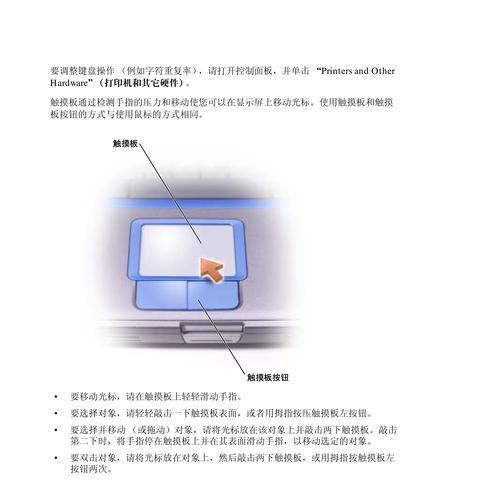
三、屏幕显示问题如何处理?
笔记本屏幕显示异常,如出现黑屏、花屏、色差等问题,请尝试以下方法:
1.检查连接线:确保屏幕连接线没有松动或损坏。尝试重新连接或更换连接线。
2.系统设置检查:进到系统设置里检查屏幕分辨率和刷新率设置,确保其与显示器规格匹配。
3.外接显示器测试:如果问题依旧,可以通过外接显示器测试笔记本是否能正常显示,若是,则可能是屏幕本身故障。
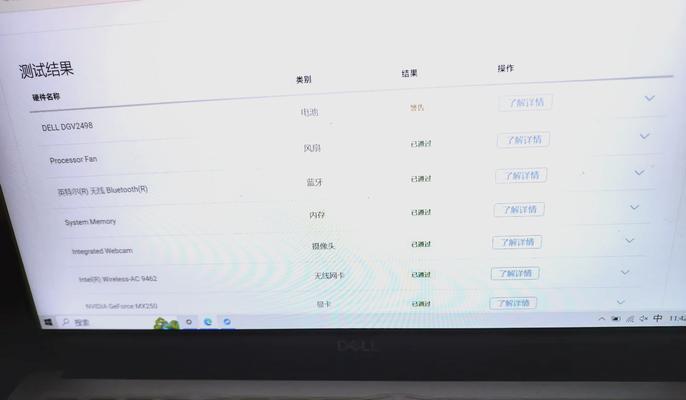
四、无线网络连接问题
无法连接无线网络或连接不稳定时,可以尝试以下排查方法:
1.检查无线网卡驱动:网卡驱动过时或损坏可能导致连接问题。请访问戴尔官方网站下载最新的驱动程序进行更新。
2.网络环境检查:确保无线路由器工作正常并且没有信号遮挡、干扰源等问题。
3.系统网络配置重置:在控制面板中重置网络设置,有时候可以解决网络连接问题。
五、散热不良导致的故障
笔记本散热不良不仅影响性能,还可能带来硬件损坏的风险。以下是一些解决散热问题的建议:
1.清理风扇和散热片:定期清理风扇和散热片中的灰尘,确保散热通道畅通。
2.使用散热底座:在不通风的环境下使用笔记本时,可以借助散热底座增强散热效果。
3.注意使用环境:避免在软质表面上使用笔记本,比如床上、沙发上,这些表面会阻塞进风口,影响散热。
结语
在日常使用过程中,当戴尔笔记本出现故障时,先不要急于送修,可以依照本文提供的方法进行初步排查和处理。当然,如果问题依旧无法解决,建议及时联系专业技术支持或戴尔官方客服以获得专业的维修服务。操作时,请务必保持谨慎,避免对笔记本造成进一步的损害。
版权声明:本文内容由互联网用户自发贡献,该文观点仅代表作者本人。本站仅提供信息存储空间服务,不拥有所有权,不承担相关法律责任。如发现本站有涉嫌抄袭侵权/违法违规的内容, 请发送邮件至 3561739510@qq.com 举报,一经查实,本站将立刻删除。
- 上一篇: 电脑图标大怎么调节?有哪些方法可以改变图标大小?
- 下一篇: 手机放在车内地下拍照效果会受影响吗?
相关文章
- 站长推荐
- 热门tag
- 标签列表
- 友情链接